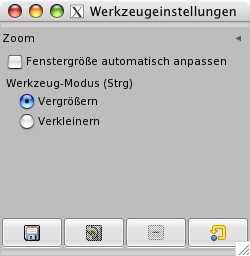The Zoom Tool is used to change the zoom level of your current image. If you click on the image, the zoom is applied to the whole image. Holding Ctrl while doing this reverses the direction of the zoom. You can also click-and-drag the mouse to create a zoom rectangle, to fit that rectangle to the size of your image window.
There are different possibilities to activate the tool:
-
From the main menu: → .
-
By clicking the tool icon
in the Toolbox.
- Strg
-
Holding Ctrl when clicking on a point of your image will change the zoom direction from zooming in to zooming out or vice versa, depending on the direction you have set in the Zoom tool options (see below).
- Strg+Mausrad
-
Außerdem können Sie bei gedrückter Strg-Taste die Vergrößerungsstufe mit dem variieren.
Normally, tool options are displayed in a window attached under the Toolbox as soon as you activate a tool. If they are not, you can access them from the main menu through → → which opens the option window of the selected tool. The available tool options can also be accessed by double clicking the corresponding tool icon in the Toolbox.
- Fenstergröße automatisch anpassen
-
This setting only affects Multi-window mode.
This setting is known to not work correctly at the moment. Use the Resize window on zoom setting in the Image Windows Preferences instead.
- Direction (Ctrl)
-
Hier können Sie einstellen, in welchem der Modi »Vergrößern« oder »Verkleinern« das Werkzeug arbeiten soll.
Neben dem Werkzeug »Vergrößerung« gibt es noch ein Vergrößerungs-Menü, das diverse Funktionen zum Vergrößern oder Verkleinern anbietet. Beispielsweise haben Sie damit die Möglichkeit, eine exakte Vergrößerungsstufe einzugeben.